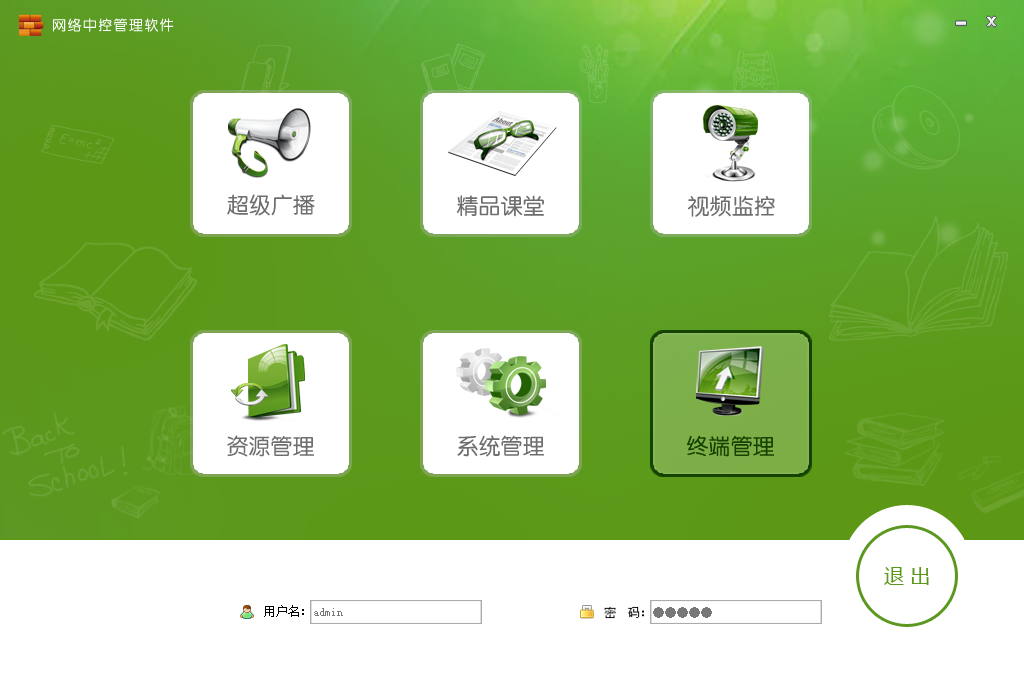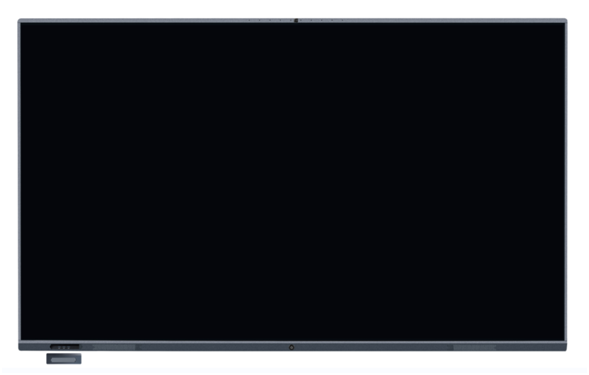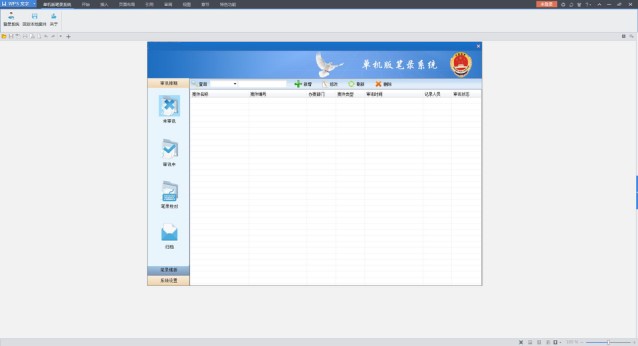一、多媒体教室的远程启动和关闭
通过总控制室,可以对多媒体教室进行远程启动,从而让教师上课前,设备即进入预备状态;可以对多媒体教室进行远程关机,即便教师下课忘了操作,也可以很快的被正常关闭,免去了专人和一大把钥匙的繁琐;
实现原理:
远程开启/关闭多媒体教室网络中控:总控室电脑中控软件通过TCP/IP发送开启/关闭网络中控命令,网络中控通过TCP/IP网络卡收到操作命令后交给CPU执行该命令。
远程开启/关闭多媒体教室电脑:每块网卡都有唯一的MAC物理地址,大部分电脑主板都支持网络开机功能。总控室电脑中控软件通过TCP/IP远程发送远端多媒体教室电脑网卡的MAC地址和开机命令,远端电脑网卡收到对应的MAC地址后,执行开启电脑命令。右图是网络控制软件登录界面:NET可对教室里的所有设备进行远程管理,并可按要求对这些设备实现远程启动及关闭。可控制设备的内容包括:
投影机电源、电动幕(1组)
当控制台需要远程启动某教室内的设备时,只要单击该教室图标,然后点击“系统开关”即可。该教室内所有设备电源可自动接通,并按照预定好的启动程序进行系统启动。
当控制台需要远程关闭某教室的设备时,只要单击该教室图标,然后点击“系统开关”,该教室的所有设备将按NET上设定的关机程序进行动作,包括对投影机的延时断电和计算机的正常退出后再断电的功能。
远程启动和远程关闭均具有批量处理功能,控制台上可一次性选择一个、多个或全部教室进行相应动作。
多媒体电脑的远程开机和关机
对于教室内多媒体电脑的远程开机,在NET中控内采用了以下两个步骤加以解决:
步骤1:通过远程处理指令,将选定的教室电脑作正常关闭动作。
步骤2:调用“远程关闭”,在设定的关机程序最后一个动作上(此时投影机的延时断电已生效),关断计算机的供电电源。
在需要的时候,控制台可随时对所选定的教室内的控制器作远程复位操作。NET提供两种远程操作模式:
二、中控系统设备管理监控功能。
总控软件具有2048套以上多媒体教室设备的管理功能,界面分教室按钮区,菜单区、和主要功能区(主要功能区根据不同功能又分为:教室电脑屏幕监控区,教室设备控制区、批自理功能区,:灵活的教室数目和控制钮的用户自定义(网络管理软件设置);
电脑开/关,供电开/关,投影机开/关;
课程表功能:系统根据用户定义的课程表安排,在上课前开启设备,下课后自动并闭设备;
三、自检和远程维护
系统启动自检程序在几分种内完成上百间教室的设备检测,自动诊断中控、投影机和电脑等的故障;启动后系统会每十分钟自动刷新各个教室的状态。
远程维护中控和电脑、安装软件等。
通过网络可以监测每个教室中控的供电,电脑的开关,投影的开关状态,并通过网络传送到总控制室,使每个教室的状态一目了然。
可以看到每个教室电脑的屏幕情况,当老师在使用电脑遇到问题时,总控制室的管理员可进行远程登陆控制(鼠标/键盘)帮助解决。
可以实现远程开启电脑和远程软关机,并在延时5分钟后关闭电脑电源;
四、设备批处理控制
系统可以对所选教室设备进行批处理,同时完成某种功能;
对所选教室设备进行批处理;同时完成投影机、银幕、电脑的开启、关闭功能。
管理系统可以对所选定教室进行统一的控制,如选定若干个教室,然后执行“系统开”即可打开选定教室的中控及设备,执行“系统关”即可关闭选定教室的中控及设备,从而免去了一个个打开和关闭的繁琐。
五、远程的设备控制:
总控室应能透过NET对所有联网多媒体教室进行远程集中控制。
总控室总控系统,能够透过NET对每个联网教室的每一台设备进行控制,如:控制投影机的开、关、信号切换;屏幕的升、降;计算机的开启和关闭等。同时配合电控操作台能够远程控制柜门锁的开、关,可根据学校教务排课结果数据实现定时控制和管理这些设备的运行。可以远程控制教室的控制系统,实现如投影开关、屏幕升降、设备供电、DVD操作、教室音量控制等所有操作功能。
六.远程的设备控制:
总控室应能透过SXD-NET85 NET对所有联网多媒体教室进行远程集中控制。
总控室总控系统,能够透过SXD-NET85对每个联网教室的每一台设备进行控制,如:控制投影机的开、关、信号切换;屏幕的升、降;计算机的开启和关闭等。同时配合电控操作台能够远程控制柜门锁的开、关,可根据学校教务排课结果数据实现定时控制和管理这些设备的运行。可以远程控制教室的控制系统,实现如投影开关、屏幕升降、设备供电、DVD操作、教室音量控制等所有操作功能。
例如进行设备音量管理:
在设备选项控制栏中选择音量控制标签,即可进入音量控制界面。首先选择需要控制的教室,然后在控制区选择需要控制的选项即可。
主音量控制:按下主音量控制区里的“+”按钮即可增加所选教室的主音量,反之按“-”键;如需要静音,按下中间的喇叭图标即可静音,再次按下就可以解除静音。
话筒音量控制:调节方法同上。
高音均衡:调节方法同上,调节它会增加或减少声音的高音音域的高频音量,如不需要调节按下“Flat”键即可恢复到50%平直状态。
低音均衡:调节方法同高音均衡。
七、具有排课管理功能
1、课表编排
课表编排功能基于数据库技术,按照每间教室的课程安排(星期一到星期日)的排课方式定义教室的课程表,其中课程名称、课程启始/结束日期、每节课的上课时段及是否使用多媒体设备等均可在课表编排中预先定义。编排好的课程表直接存入数据库,控制室可随时调出任一课室的课程表。
2.课程设置界面(b)
第一次使用课表管理时,首先要进入“课程编辑”项。点击相应课程名称栏中的空白处点击鼠标左键,直接添加课程名称。
在空白文本框里填入需要新增加的课程名称;
在空白文本框里填入需要新增加的课程时间; 填写准确无误后在课程表里点击“保存”,即可完成课程的设置。
3、课表自动值守
NET网络中控可以对所有教室进行课表自动值守。系统可按预先定义好的上课提前时间(分钟)和下课滞后时间(分钟)自动开启和关闭该教室的所有设备。当到达预定的下课时间后,系统会向该教室的电脑发送文字提示信息,提示上课老师还有多长时间系统将自动关闭,如果任课老师需要延长上课时间,则按提示信息选择延长的时间后进行确认,本次值守系统将按新的延长时间进行值守。允许老师多次延长时间,当到达指定的关机时间后,系统将自动进行关机操作(包括计算机的正常退出、投影机延时关机、电动幕的回升、计算机、投影机的断电以及其他设备的复位及断电)。
中控内部具有IO接口电路,支持IC读卡器和电控锁。配合相应的IC卡管理软件,可进行IC卡权限设定、使用记录查询。
当具有权限的IC卡插入读卡器后,系统将自动解除各种电子锁(包括软件锁),打开课桌锁,老师可以按照正常操作步骤对教室设备进行操作。
特殊情况下,如果任课老师没有带IC卡,则可通过控制中心远程打开该教室的设备(包括课桌锁、各种软件锁),不影响正常上课。
当课程编辑完毕后就可以进入日程设置了。
日程设置是对每个课室的每周课程安排进行设置,并可以实时修改。课程表的编排是针对每个教室进行的,首先在“选择教室名称”里点击下拉列表选择要进行编辑的课室的名称,或者在“搜索教室”里搜索到想要编辑的教室。
选择好教室后就可以针对它进行课表的编排了,首先设置好上课的时间段,方法是在课表的空白处右键点击,在弹出的菜单中选择编辑,然后点击上课时间的第一个空白单元(见图),这时会弹出全天的时间段,选择即可,时间段是每半个小时分割的,如需要改变,在时间栏里自己输入即可。
时间设定好后就可以输入课程表的课程了,在每个课程单元里用鼠标点击即可弹出上节所有我们编辑好的课程名称,选择需要的课程名称即可完成输入,按此方法可以完成所有课程的输入。
另外,在这个功能里我们还可以设置系统是否在星期六和星期天进行值守的选项,只要勾选即可,同时还可以对系统自动开启课室设备的时间和关闭的延迟时间进行设置,见右图。
课室设置:实时查看各个课室的网络设置参数(在本窗口智能查看,不可更改)
实时监护:这只是个监控功能,在实时监护菜单里我们可以看到整个系统里边所有教室的使用情况,它包括:课程名称、上课时间、下课时间、课程状态、下课延迟时间、中控、电动屏幕及投影机的工作状态。
八、IC卡管理功能
1、IC卡登记
可管理多达1万张IC卡,对每位教师或管理人员分配IC卡。然后进行权限分配,根据各位教师或管理人员所负责的班级进行权限选择。不同权限所能开启或使用的班级的设备与功能不相同。也可根据实际情况通过该软件对权限进行重新分配。
教师或管理员可携带已登记成功的IC卡对其持有操作权限的班级设备进行开机授课或设备维修维护等行为。已登记成功的IC卡只可在权限列表中已选择了的班级中使用。如有IC丢失,可进行卡挂失,重新补办。实现一人一卡,避免了繁琐的钥匙开关以及钥匙丢失无法再行配备的弊端。也防止学生随意开关设备导致文件混乱丢失。
2、IC卡刷卡记录
全面记录刷卡动态,下列以图中序号1做举例:
可清楚明确的体现张老师以及其教师编号1002、所使用的IC的排序编号1002、在2017年2月17日、星期五、下午17点12份41秒的时候在一年级(1)班进行上课操作;并在2017年2月17日、星期五、下午17点12份56秒的时候在一年级(1)班进行下课操作。
当操作记录较多时,也可点击上面的查询方式进行条件输入点击查询开始搜索查询,使想要了解的IC卡刷卡记录快速弹出。并可实时关注该操作教师是否有按校方规定时间进行上下课,很好的起到监督作用。
九、视频监控
通过总控制室,可以对多媒体教室进行远程监控功能,并可进行监控画面选择。可选择的监控画面有:课室电脑画面、教师画面、学生画面、全景画面。同时可对任意监控画面进行实时放大,缩小,自动聚焦,自动白平衡等操作,以便对细节部分清晰查看。
1、课室电脑画面
通过总控制室可远程监控教室里对应的课室电脑画面,可实时监控电脑操作,是否在进行与课程教学无关的操作以及是否对学生造成不良影响的违规操作。并且可以当教师上课时遇到操作阻碍时进行远程协助,及时解决节省时间。也可在发现教师在上课过程中使用电脑进行与上课无关的操作时远程关闭该操作,提醒该教师意识到自己的问题。
2、教师画面
通过总控制室可远程监控教室里对应的教师画面,可远程监控任课教师是否在规定上课时间内按规定在岗,也可远程监控该教师在授课时间内言行举止是否会对学生造成伤害,以及是否在学生面前保持良好的教师形象,给学生带来热情阳光的积极情绪,可以正确领导学生的健康成长,及时遏制教师的不良行为。
3、学生画面
通过总控制室可远程监控教室里对应的学生画面,可远程实时监控教室内学生情况,可实时关注学生的成长,以及班级内同学之间的相处,以及同学们的学习状态,以及学生是否存在迟到早退。可实现及时了解所存在的问题及学习故障,及时发现及时解决。更好的关注学生,了解学生,从而找到更合适的教学方法。
4、全景画面
通过总控制室可远程监控教室里对应的教室全景画面,可远程实时监控教室内整体情况,了解教师与学生的交流互动,可以观察学生对于每个不同老师的不同态度,及时化解老师与学生间的小矛盾,避免存在偏科的教学问题;也可通过监控画面了解班级与班级之间的卫生情况,班级秩序情况,起到监督作用。
5、影像调节
同时可对以上监控画面进行实时放大,缩小,自动聚焦,自动白平衡等操作,以便对细节部分清晰查看。
十、温湿度统计
可对各班级进行环境监测和数据统计,监测与统计数据包括温度,湿度,PM2.5,PM10.0。通过实时监测与反馈的数据,管理人员可以方便地了解各教室的最新环境情况,杜绝安全意外发生。也可通过该系统日志记录来查看某段时期内各班级环境情况。
1、无线控制功能:
用户可以通过APP应用市场自行下载客户端软件,注册用户名密码即可。
1.1通过Pad开启/关闭多媒体教室设备,右图是iPad控制软件界面:
当Pad需要启动教室内的设备时,只要单击“系统开关”即可。该教室内所有设备电源可自动接通,并按照预定好的启动程序进行系统启动。
当Pad需要关闭教室的设备时,只要单击“系统开关”,该教室的所有设备将按NET上设定的关机程序进行动作,包括对投影机的延时断电和计算机的正常退出后再断电的功能。
1.2多媒体切换区
该选项里共有9个可选外部设备,软件上的设备命名分别为台式电脑 、手提电脑、数码展台、数码设备、DVD、蓝光DVD、电视机、摄像机、录播系统,当选用每个设备时可以分别对它们进行细致的控制,为了方便设备的命名是固定的,实际应用时也可以在任意一个端口控制别的设备,如在DVD端口里控制摄像机(前提是要在该端口录入摄像机的红外控制代码或RS232控制代码。完整选项界面见右图:
1.3投影机控制区
可控制投影机的开、关、休眠、HDMI
和VIDEO、VGA的切换。代码学习方式
可选择红外和232代码。界面见右图:
1.4屏幕、窗帘控制区
该选项共有6个控制选项,分别为幕升、停止、幕降、窗帘开、窗帘停和窗帘关,它们分别控制的是电动投影幕的上升、停止和下降动作,窗帘的开启、停止与关闭。界面见右图: